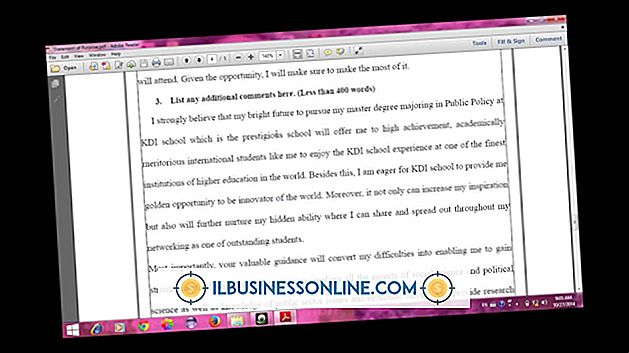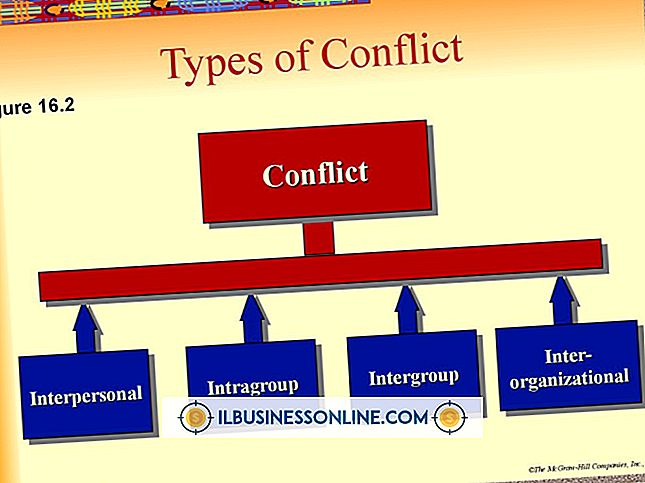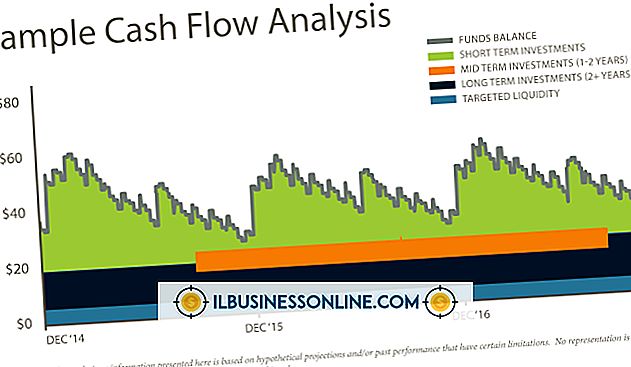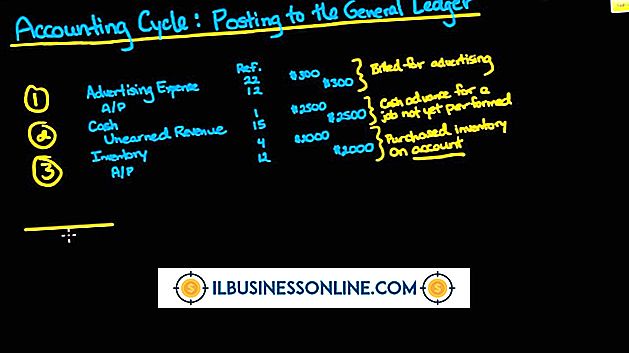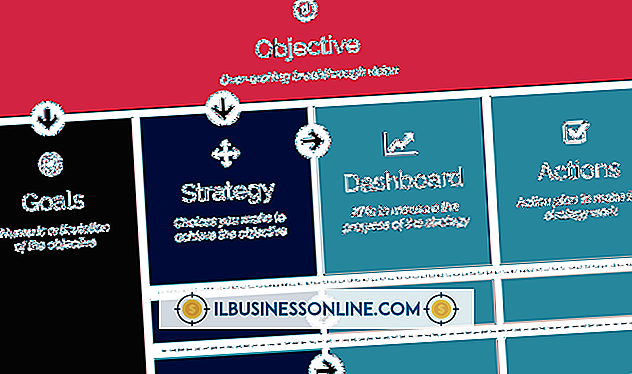Cách hiển thị mã trong bài viết WordPress

Theo mặc định, WordPress tự động kết cấu, hoặc thông dịch, mã HTML hoặc PHP trong các bài đăng và trang blog. Điều này có thể đặt ra một vấn đề cho các blogger WordPress muốn hiển thị mã lập trình trong các bài đăng trên blog của họ, có lẽ vì mục đích hướng dẫn mà không có phần mềm WordPress diễn giải và chuyển đổi mã. Có hai giải pháp cho vấn đề này: nhập mã theo cách thủ công bằng cách sử dụng các thực thể ký tự HTML và sử dụng WordPress gốc
các thẻ hoặc bạn có thể cài đặt một plugin tự động hóa các mục nhập mã bằng cách sử dụng một thẻ được lập trình sẵn. Một plugin rất được khuyến khích có tên là SyntaxHighlighter Evolve, được thiết kế bởi nhà phát triển WordPress chính thức Alex Mills.Sử dụng các thực thể ký tự HTML và thẻ "Pre"
1.
Đăng nhập vào blog WordPress của bạn và tạo một bài đăng mới. Sử dụng chức năng Visual Editor; tab của nó nằm ở phía trên bên phải của hộp nhập văn bản bài.
2.
Nhấp vào mũi tên thả xuống trên dòng thứ hai của thanh Web có tên "Định dạng". Chọn "Định dạng trước" từ danh sách. Cài đặt được định dạng trước sẽ chuyển đổi văn bản của bạn sang loại đơn cách và giữ lại các thực thể ký tự HTML hoặc PHP.
3.
Nhập mã vào hộp văn bản bài viết bằng cách sử dụng các thực thể ký tự mã cho các ký tự nhất định. Ví dụ: sử dụng các thực thể ký tự này cho một số loại mã phổ biến hơn:
"=" <= <
=> / = / - = -
] =] [= [• = •
Cài đặt Plugin SyntaxHighlighter Evolve
1.
Đăng nhập vào blog WordPress của bạn. Nhấp vào liên kết "Plugin" từ menu bảng điều khiển. Chọn "Thêm mới."
2.
Nhập "SyntaxHighlighter Evolve" vào hộp tìm kiếm. Nhấp vào "Tìm kiếm ngay." Tìm plugin trong danh sách và bấm "Cài đặt ngay." Nhấp vào "OK" trên cửa sổ xác nhận. Cho phép plugin cài đặt.
3.
Kích hoạt plugin bằng cách nhấp vào liên kết "Kích hoạt Plugin".
4.
Truy cập cài đặt SyntaxHighlighter Evolve bằng cách nhấp vào "Cài đặt" trong menu bảng điều khiển. Nhấp vào "SyntaxHighlighter Evolve" trong danh sách. Điều chỉnh các cài đặt theo ý thích của bạn và nhấp vào "Lưu thay đổi" khi hoàn tất.
5.
Tạo một bài đăng blog mới. Để chèn và hiển thị mã, hãy nhập mã của bạn vào giữa hai thẻ shortcode. Ví dụ: để hiển thị mã HTML trong bài đăng WordPress của bạn, hãy nhập shortcode [html], mã html của bạn và thẻ shortcode kết thúc, [/ html]. Ví dụ: [html]
Ở thời điểm bắt đầu
[/ html]. Để biết thêm mã ngắn, hãy xem trang cài đặt SyntaxHighlighter Evolve. Mã ngắn được liệt kê ở dưới cùng của trang.Những điều cần thiết
- Tên người dùng và mật khẩu WordPress
tiền boa
- WordPress cung cấp tiện ích mã hóa cho các blogger không muốn tìm hiểu và sử dụng loại thực thể nhân vật tẻ nhạt (xem Tài nguyên để biết liên kết). Nhập văn bản HTML hoặc PHP của bạn vào hộp văn bản Encoder Widget và nhấp vào "Mã hóa!" Tiện ích sẽ chuyển đổi văn bản của bạn thành các thực thể ký tự HTML thích hợp. Sao chép và dán kết quả vào bài đăng trên blog của bạn bằng cách sử dụng thẻ "trước".
Cảnh báo
- Khi sử dụng các thẻ "pre", WordPress sẽ sao chép chính xác và chính xác mã của bạn khi được nhập. Nếu mã của bạn chứa các chuỗi mã dài không bị gián đoạn, WordPress sẽ khiến mã chạy theo chiều ngang khỏi trang và không thể truy cập được đối với người đọc của bạn. Trong trường hợp như vậy, hãy thêm ngắt dòng, nếu có thể, trong các chuỗi dài này bằng cách nhấn phím "Enter" trên bàn phím của bạn. Điều này có thể không thể trong một số trường hợp vì nó có thể phá vỡ mã. Do đó, trong trường hợp này, một plugin có thể phù hợp hơn với blog WordPress của bạn.